
人力资源部门对所绘制图表数据进行分析时,一般会按照数据大小或重要程度进行排序,以便更直观了解信息的重要程度。对数据自动降序排列的操作步骤如下:
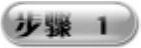 编制有效数据检测公式。在“数据分析”工作表中分别选中A12、A13单元格,在其中分别输入“其他辅助函数”和“有效数据检测”,再选中B13单元格,在其中输入公式“=8-COUNTIF(M12:M19,"=0")”,即可在B13单元格中显示计算结果,如图4-167所示。
编制有效数据检测公式。在“数据分析”工作表中分别选中A12、A13单元格,在其中分别输入“其他辅助函数”和“有效数据检测”,再选中B13单元格,在其中输入公式“=8-COUNTIF(M12:M19,"=0")”,即可在B13单元格中显示计算结果,如图4-167所示。
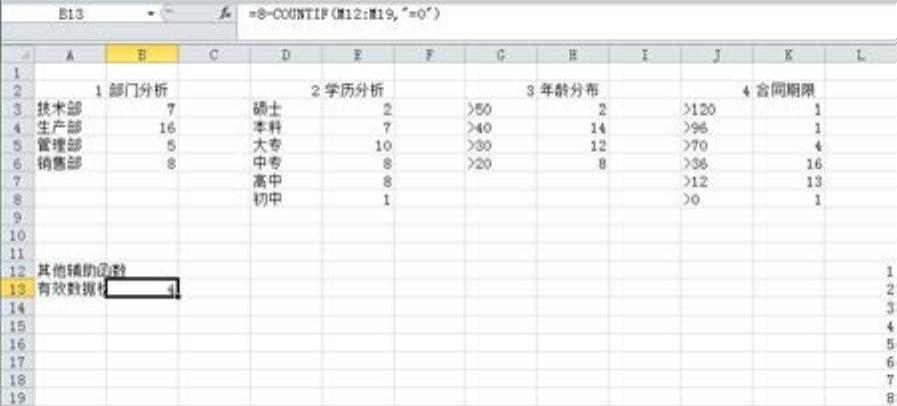
图4-167 编制有效数据检测公式
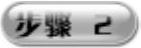 编制排名公式。在“数据分析”工作表中选中K11单元格,在其中输入“排名”,再选中K12单元格并输入公式“=RANK(N12,OFFSET(N$12,,,$B$13,1))+COUNTIF(N12:$N$12,N12)-1”,即可在K12单元格中输出计算结果。使用拖曳方法将K12单元格中的公式复制到K19单元格中,即可得到其他计算结果,如图4-168所示。
编制排名公式。在“数据分析”工作表中选中K11单元格,在其中输入“排名”,再选中K12单元格并输入公式“=RANK(N12,OFFSET(N$12,,,$B$13,1))+COUNTIF(N12:$N$12,N12)-1”,即可在K12单元格中输出计算结果。使用拖曳方法将K12单元格中的公式复制到K19单元格中,即可得到其他计算结果,如图4-168所示。
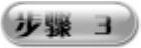 编制降序公式。在“数据分析”工作表中选中L24:O32单元格区域并输入相应标题数据信息,选中N24单元格并输入公式“=OFFSET($A$2,,($N$8-1)*3+1,1,1)”,即可在N24单元格中输出结果“部门分析”,如图4-169所示。
编制降序公式。在“数据分析”工作表中选中L24:O32单元格区域并输入相应标题数据信息,选中N24单元格并输入公式“=OFFSET($A$2,,($N$8-1)*3+1,1,1)”,即可在N24单元格中输出结果“部门分析”,如图4-169所示。
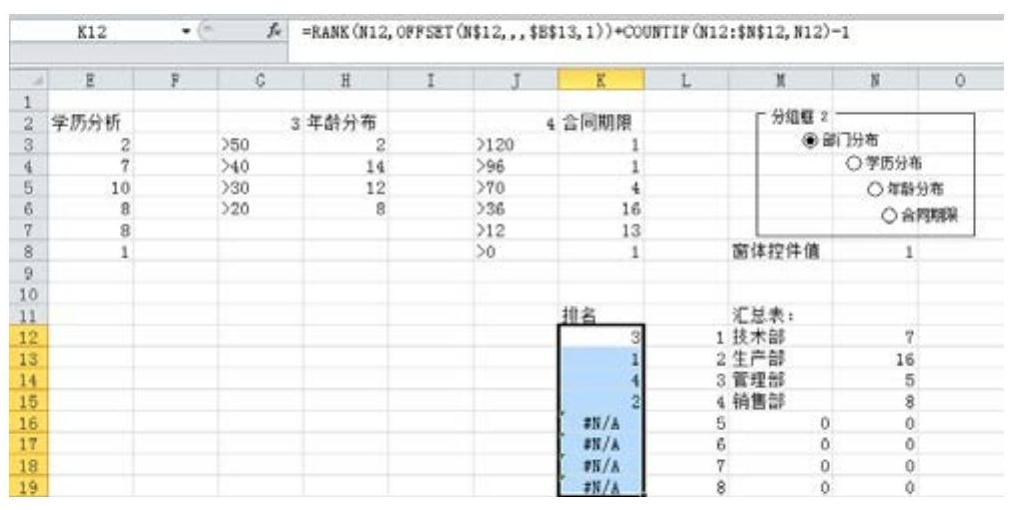
图4-168 编制排名公式
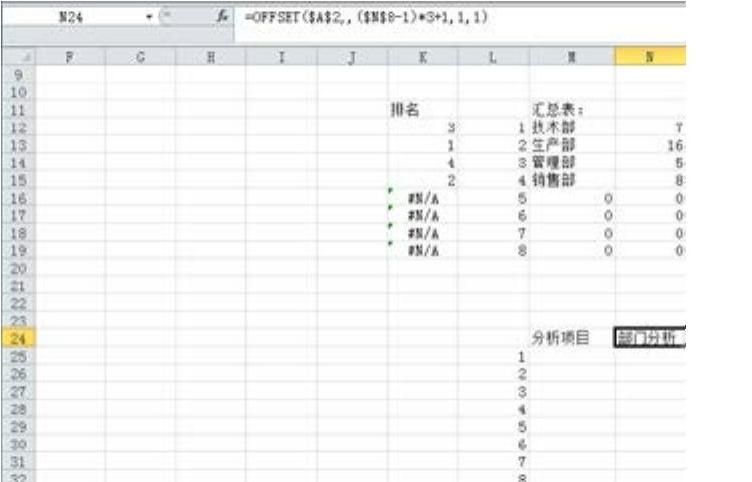
图4-169 获取“部门分布”数据
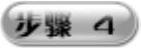 在“数据分析”工作表中选中M25单元格并输入公式“=VLOOKUP($L25,$K$12:$N$19,3,0)”,即可在M25单元格中输出结果“生产部”,如图4-170所示。
在“数据分析”工作表中选中M25单元格并输入公式“=VLOOKUP($L25,$K$12:$N$19,3,0)”,即可在M25单元格中输出结果“生产部”,如图4-170所示。
 在“数据分析”工作表中选中N25单元格并输入公式“=VLOOKUP($L25,$K$12:$N$19,4,0)”,即可在N25单元格中输出结果“16”,如图4-171所示。
在“数据分析”工作表中选中N25单元格并输入公式“=VLOOKUP($L25,$K$12:$N$19,4,0)”,即可在N25单元格中输出结果“16”,如图4-171所示。
 (www.daowen.com)
(www.daowen.com)
图4-170 编制“生产部”信息
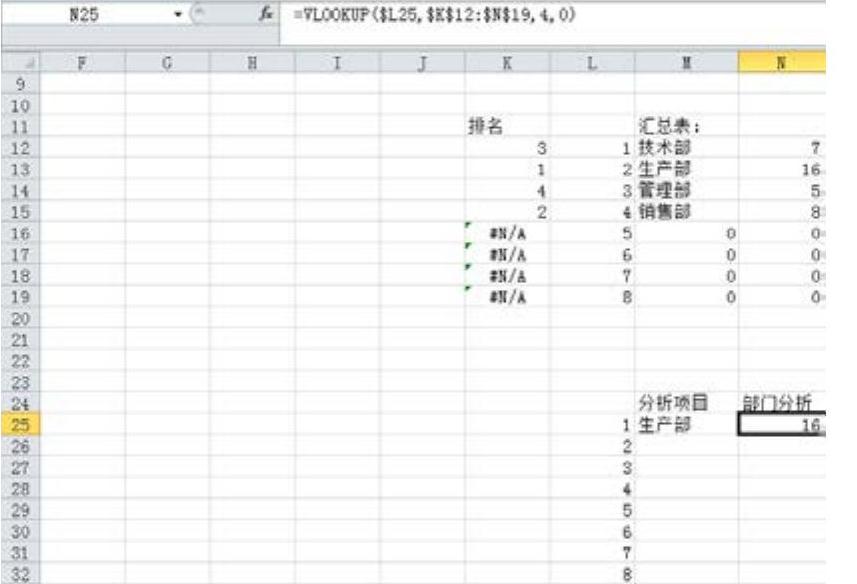
图4-171 获取“生产部”员工人数
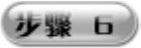 在“数据分析”工作表中选中O24单元格,在其中输入“累计比率”,再选中O25单元格,在其中输入公式“=SUM(N$25:N25)/SUM(OFFSET(N$25,,,$B$13,1))”,即可在O25单元格中输出结果“1”,如图4-172所示。
在“数据分析”工作表中选中O24单元格,在其中输入“累计比率”,再选中O25单元格,在其中输入公式“=SUM(N$25:N25)/SUM(OFFSET(N$25,,,$B$13,1))”,即可在O25单元格中输出结果“1”,如图4-172所示。
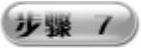 由于“累计比率”项的数据是以百分比形式显示,因此还需要调整相应列单元格的格式。在“数据分析”工作表中选择O25单元格,按下〈Ctrl+L〉组合键,即可打开“设置单元格格式”对话框,在其中选择“数字”选项卡,在“分类”列表框中选择“百分比”,在“小数位数”文本框中将小数位数调整为“1”,如图4-173所示。
由于“累计比率”项的数据是以百分比形式显示,因此还需要调整相应列单元格的格式。在“数据分析”工作表中选择O25单元格,按下〈Ctrl+L〉组合键,即可打开“设置单元格格式”对话框,在其中选择“数字”选项卡,在“分类”列表框中选择“百分比”,在“小数位数”文本框中将小数位数调整为“1”,如图4-173所示。

图4-172 编制“生产部”的累计比率
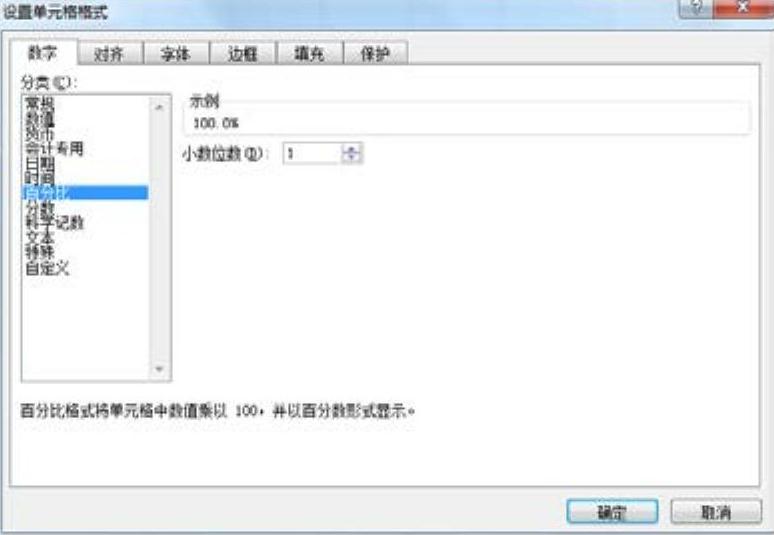
图4-173 “设置单元格格式”对话框
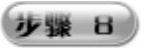 在“数据分析”工作表中选择M25:O25单元格区域,用拖曳方法将该区域的内容复制填充到M26:O32单元格区域,如图4-174所示。
在“数据分析”工作表中选择M25:O25单元格区域,用拖曳方法将该区域的内容复制填充到M26:O32单元格区域,如图4-174所示。
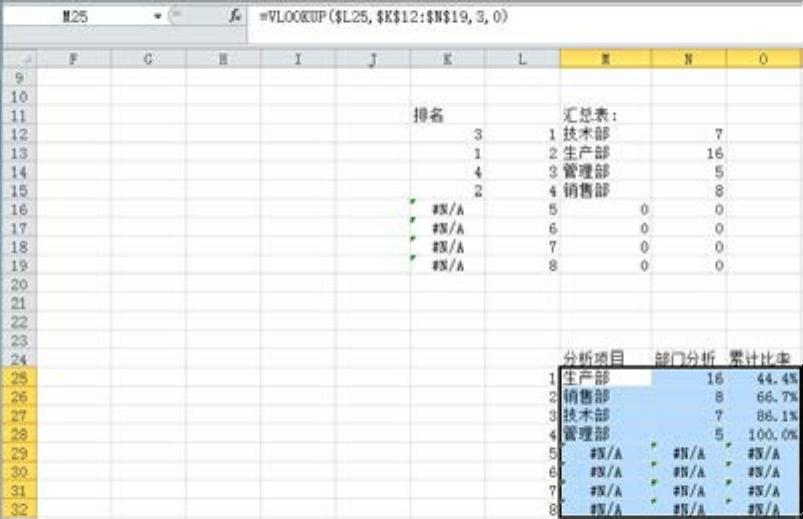
图4-174 复制填充公式
免责声明:以上内容源自网络,版权归原作者所有,如有侵犯您的原创版权请告知,我们将尽快删除相关内容。








